Sinise ekraani tõrge "Clock Watchdog Timeout" ilmnes Windows 10 (versioon 1703) puhta installimise lõpus ASUS G10AC lauaarvutis. Kui ilmus BSOD-i tõrge "Clock Watchdog Timeout", arvuti külmus ja ainus viis arvuti uuesti tööle saamiseks oli arvuti välja lülitada (või lähtestada) ja uuesti alustada.
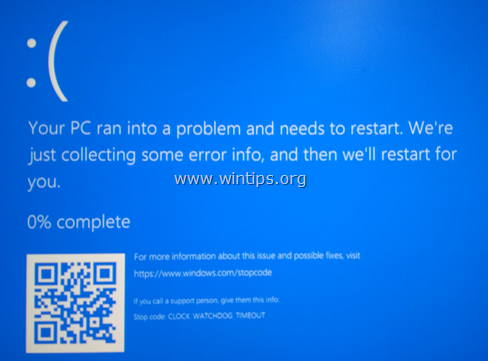
Vastavalt MicrosoftCLOCK_WATCHDOG_TIMEOUT veakontroll näitab, et mitme protsessoriga süsteemi sekundaarses protsessoris ei võetud määratud intervalli jooksul vastu oodatud kella katkestust. Tavaliselt juhtub see siis, kui protsessor ei reageeri või on ummikseisus.
Sellest õpetusest leiate üksikasjalikud juhised BSOD-i probleemi "Clock Watchdog Timeout" lahendamiseks operatsioonisüsteemis Windows 10.
Kuidas parandada Kuidas parandada: "CLOCK WATCHDOG TIMEOUT" BSOD operatsioonisüsteemis Windows 10
Märkused:Enne BSOD-i probleemide tõrkeotsingu jätkamist järgige alltoodud samme.
1.Ühendage süsteemist lahti kõik mittevajalikud USB-ga ühendatud seadmed (nt USB-ketas, välkmäluketas, printer, USB WIFI-adapter jne)
2.Kindlusta te pole oma tarkvara ega riistvara muutnud: kui olete hiljuti oma masina riistvara vahetanud (nt lisasite rohkem RAM-i või vahetasite välja VGA-kaardi) või olete installinud uue riistvaraseadme draiveri või uue tarkvara (nt viirusetõrje), siis tõenäoliselt on see BSODi põhjus probleem.
3. Kontrollige ja installige kõik saadaolevad Windowsi värskendused.
Samm 1. Lähtestage BIOS-i sätted vaikeväärtustele.
1. Käivitage CMOS-i seadistus ja lähtestage BIOS-i väärtused vaikesätetele. *
3. Salvestage ja väljuge BIOS-i seadistustest.
2. Proovige arvutit tavapäraselt kasutada. Kui BSOD-i probleem püsib, jätkake samm-2.
* Märge: Kui teil on lauaarvuti, proovige lähtestada BIOS-i sätted vaikesätetele käsitsi, lühistades emaplaadi "CLEAR CMOS" või tõmmates CMOS-i aku vähemalt 60–90 sekundiks välja. (Vt CLEAR CMOS jumber lokaatimiseks emaplaadi juhendit).
2. samm. Uuenda seadme draivereid.
Järgmine samm probleemi "CLOCK WATCHDOG TIMEOUT" lahendamiseks on oma süsteemi oluliste seadmete draiverite värskendamine järgmises järjekorras.
1. Kiibistiku draiverid.
2. VGA draiverid.
3. Võrgudraiverid.
3. samm. Kontrollige protsessori temperatuuri.
Veenduge, et teie arvuti ei kuumeneks üle. Kontrollige, kas teie süsteemi riistvara temperatuur (CPU, mälu, GPU) on normaalne ega kuumene üle. Selle ülesande jaoks saate kasutada CPUID HWMonitor kasulikkust. Kui teie süsteem kuumeneb üle, puhastage arvuti sisemusse jäänud tolmust, et vältida kõrgeid temperatuure ja tööprobleeme. Parim viis selleks on kasutada võimsat õhupuhurit. Samuti veenduge, et õhu väljavool ei oleks takistatud.
4. samm. Diagnoosige mäluprobleemid.
Teine samm sinise ekraani probleemi "CLOCK_WATCHDOG_TIMEOUT" lahendamiseks on installitud mälu (RAM) probleemide diagnoosimine. Selle ülesande täitmiseks järgige selles artiklis olevaid juhiseid. Kuidas testida ja diagnoosida RAM-mälu probleeme. Kui teie mälu on korras, jätkake järgmise sammuga.
5. samm. Diagnoosige oma kõvakettal probleeme.
Järgmine samm on HDD kahjustuste diagnoosimine. Selle ülesande täitmiseks järgige selles artiklis olevaid juhiseid. Kuidas testida ja diagnoosida kõvaketast (HDD) riistvaraprobleemide tuvastamiseks.
6. samm. Värskendage süsteemi BIOS-i.
Viimane samm "Clock Watchdog Timeout" probleemi lahendamiseks on oma süsteemi BIOS-i värskendamine. Minu puhul oli BIOS-i värskendus * lõpuks lahendus BSOD CLOCK_WATCHDOG_TIMEOUT probleemile.
Tähtis:BIOS-i värskendus on viimane lahendus arvutiprobleemide lahendamiseks, sest kui te BIOS-i valesti värskendate, muudate arvuti käivitamatuks ja kasutuks. Seega olge BIOS-i värskendamisel ja ära BIOS-i värskendamise ajal lülitage arvuti välja.
BIOS-i värskendamine:
1. Sisenege BIOS-i seadistusse ja uurige praegust BIOS-i versiooni. Lisaks saate Windowsi GUI-st teada saada BIOS-i versiooni. Selleks avage käsuviip ja tippige see käsk:
- wmic bios saada smbiosbiosversion
2. Uurige oma emaplaadi täpset mudelit. Emaplaadi mudel on näidatud emaplaadi šassiil. Lisaks saate Windowsi GUI-st teada saada emaplaadi mudeli. Selleks avage käsuviip ja tippige see käsk:
- wmic põrandaliistu hankige toode, tootja, versioon
3. Liikuge tootja tugisaidile ja laadige alla uusim BIOS-i versioon vastavalt emaplaadi mudelile.
4. Järgige täpselt tootja juhiseid BIOS-i värskendamise kohta.
Muud meetodid BSOD CLOCK_WATCHDOG_TIMEOUT probleemi lahendamiseks.
1. Varundage oma failid ja teostage puhas Windowsi installimine, kasutades uusim Windows 10 installer.
2. Asendage oma süsteemi RAM, isegi kui mälutesti tulemus oli korras. Lisaks, kui teie süsteemi on installitud kaks RAM-i pulka, testige Windowsi stabiilsust, kasutades neist ühte.
3. Kui olete kogenud kasutaja ja soovite BSOD-i tõrkeotsingut jätkata, järgige selle artikli juhiseid, et teada saada, milline fail, moodul või draiver põhjustab BSOD-i krahhi vea: Kuidas lahendada sinise ekraani probleeme, lugedes BSOD-i ja MiniDumpi teavet.
Et see! Andke mulle teada, kas see juhend on teid aidanud, jättes oma kogemuse kohta kommentaari. Palun meeldige ja jagage seda juhendit, et teisi aidata.